Решено: EFI Virtual disk (0.0) Not found
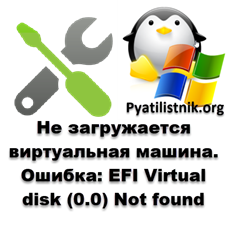
Добрый день! Уважаемые читатели и гости блога. В минувший раз мы с вами разобрали какие существую методы подключения к удаленному рабочему столу. Идем далее и сегодня поговорим про гипервизоры. Вчера я столкнулся с ситуацией, что при попытке запустить виртуальную машины на VMware ESXI 7, я столкнулся с тем, что получил ошибку "EFI Virtual disk (0.0) Not found", которая отняла на ее решение дополнительное время, сразу скажу, что ее же вы можете встретить и на VMware Workstation. Давайте я покажу вам быстрое решение и опишу из-за чего это может быть.
Описание ошибки EFI Virtual disk (0.0) Not found
У меня в компании полным ходом идет процесс перехода с Windows Server 2016 и ниже до Windows Server 2022, так как информационную безопасность никто не отмечал. Было подготовлено несколько шаблонов виртуальных машин для гипервизора ESXI, при попытке развернуть один из таких шаблонов (Который делал мой коллега) я при включении виртуальной машины получил вместо загрузки операционной системы после Sysprep, вот такое окно:
- Windows Boot Manager... Security Violation.
- EFI Virtual disk (0.0)... Not Found
- EFI VMware Virtual SATA CDROM Drive (0.0)... No Media
- EFI Network
Ошибка EFI Virtual disk (0.0) Not found возникает при попытке загрузить виртуальную машину и указывает на то, что система не может найти виртуальный диск, который является частью EFI-раздела. Это может произойти, если виртуальный диск был удален или перемещен, или если произошла ошибка при его создании или конфигурации. Для решения этой проблемы необходимо проверить настройки виртуальной машины и убедиться, что все диски находятся в рабочем состоянии и правильно настроены.
VMware выпустила обновление vSphere ESXi для решения известной проблемы, из-за которой некоторые виртуальные машины Windows Server 2022 больше не загружались после установки обновления KB5022842 этого месяца.
Microsoft впервые признала проблему в четверг, когда компания заявила, что она влияет только на виртуальные машины с включенной безопасной загрузкой, работающие на vSphere ESXi 6.7 U2/U3 или vSphere ESXi 7.0.x.
🆘Хотя Microsoft говорит, что затронуты только виртуальные машины VMware ESXi, некоторые отчеты администраторов Windows намекают на то, что другие платформы гипервизора подвержены аналогичным проблемам с загрузкой после развертывания обновлений этого месяца.
Пакет обновления Windows предоставляет новую форму цифровой подписи в загрузчике EFI, которую UEFI Secure Boot неправильно отклоняет. В результате виртуальные машины могут не найти загружаемую операционную систему и не загрузиться.
⚙️Компания VMware выпустила ESXi 7.0 Update 3к, которое устраняет эту известную проблему и позволяет администраторам восстанавливать поврежденные виртуальные машины, которые больше не загружались.
Если вы уже столкнулись с проблемой, после исправления хоста до ESXi 7.0 Update 3k, просто включите затронутые виртуальные машины Windows Server 2022 сообщают в VMware.
После того как вы обновите хост до ESXi 7.0 Update 3k, вы можете перенести работающую виртуальную машину Windows Server 2022 с хоста более ранней версии, чем ESXi 7.0 Update 3k, установить KB5022842, и виртуальная машина загрузится правильно без каких-либо дополнительных действий.
Как исправить ошибку "EFI Virtual disk (0.0)... Not Found" при загрузке виртуальной машины
✅Чтобы исправить данную проблему на гипервизоре ESXI, вам необходимо выключить виртуальный сервер и перейти в его настройки, для этого кликните по нему правым кликом и выберите пункт "Edit Settings".
Далее попав в настройки виртуального сервера перейдите на вкладку "VM Options" и найдите пункт "Boot Options". Данный пункт по сути отвечает за то, какой вид BIOS будет выставлен и будет ли использоваться безопасная загрузка. Именно опция "Secure Boot" и является причиной по которой вы не можете запустить ваш виртуальный сервер на ESXI. Все что вам нужно это просто снять данную галочку.
Если вы все сделали правильно, оставив EFI и деактивировав "Secure Boot" у вас все должно нормально загрузиться.
✅Чтобы исправить данную проблему на гипервизоре VMware Workstation, перейдите в свойства виртуальной машины, меню "Settings". Далее переходите на вкладку "Advanced" и находите пункт "Firmware type". Тут нужно у режима 9UEFI снять галку "Enable Secure boot".
Дополнительные ссылки
https://kb.vmware.com/s/article/90947
На этом у меня все. Мы с вами смогли запустить ваш виртуальный сервер. С вами был Иван Сёмин, автор и создатель этого блога.

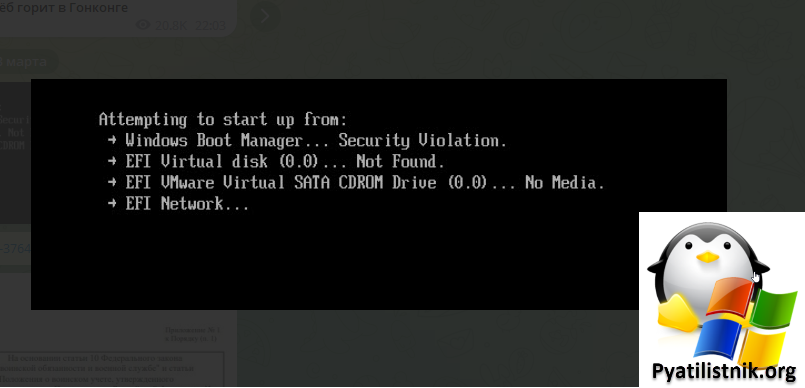
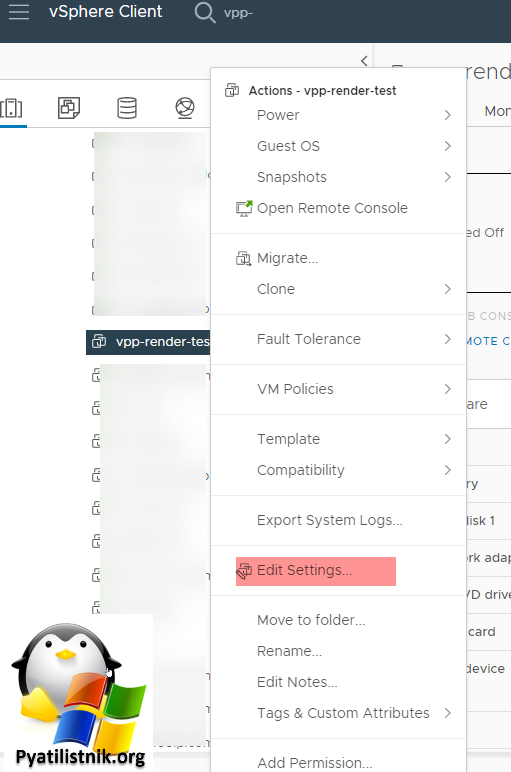

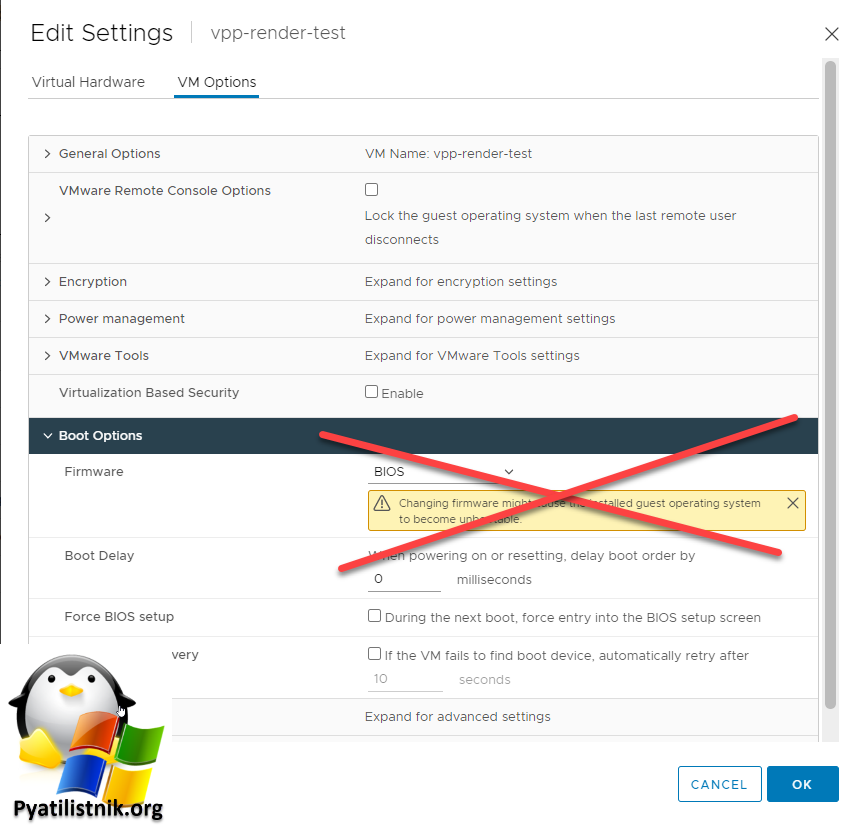
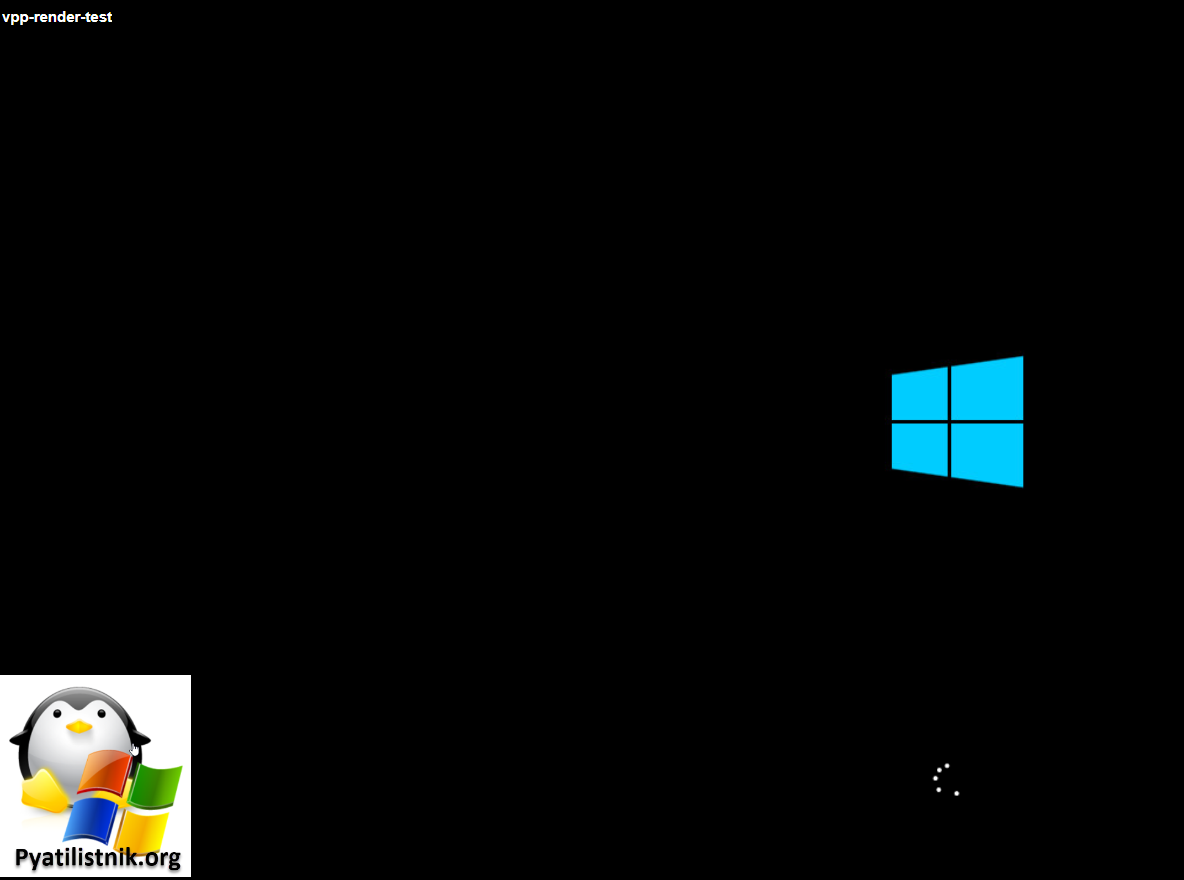
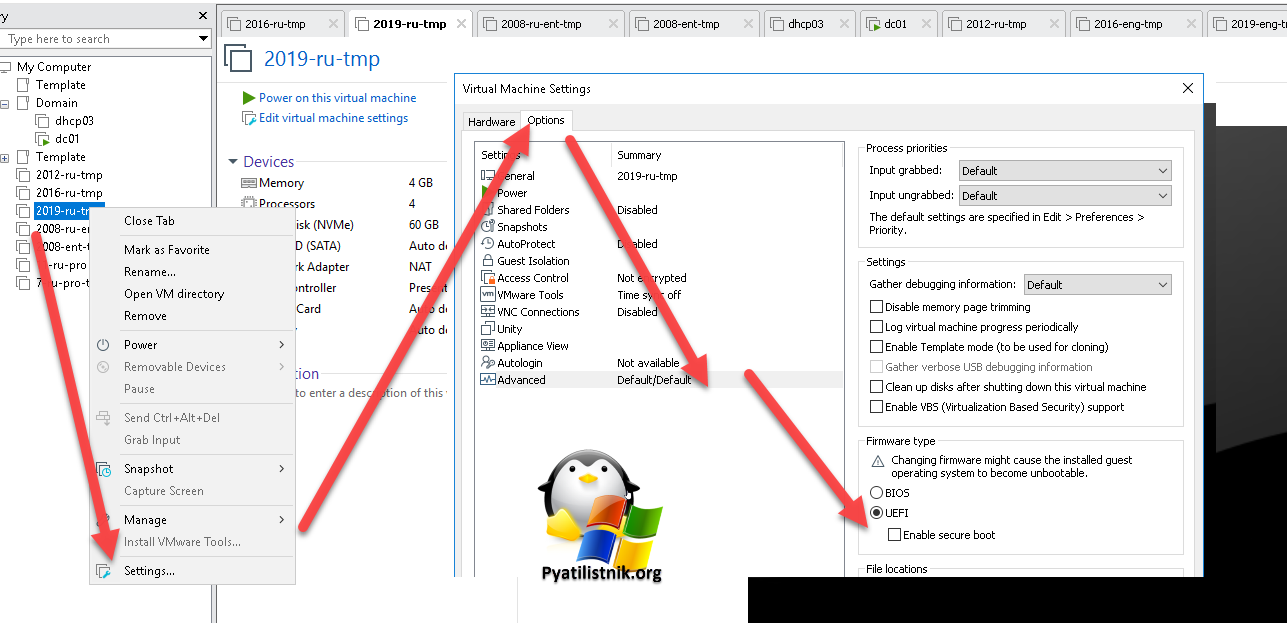
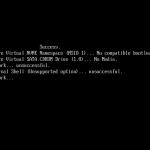
![Ошибка запуска VM: File system specific implementation of Ioctl[file] failed Ошибка запуска VM: File system specific implementation of Ioctl[file] failed](https://pyatilistnik.org/wp-content/uploads/2023/07/file-system-specific-implementation-150x150.png)


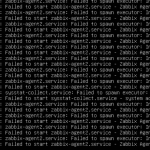

Спасибо, помогло!
Помогло очень сильно